
文章图片

文章图片

文章图片

文章图片

文章图片

文章图片

文章图片

文章图片

文章图片

文章图片
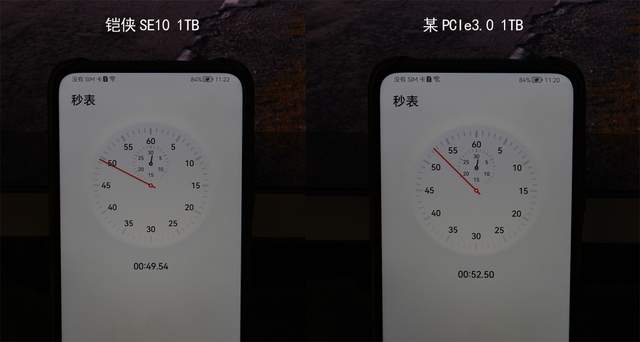
文章图片
一、前言
最近E宝真的杀疯了 , 不光送出了“无限套娃”模式的10美刀优惠券 , 而且从12月17日-1月6日连续15天每天都有免费的游戏送 。
虽然大家常调侃说可以不玩 , 但不能不领 , 可实际上领了这么多好游戏 , 连装都不装 , 就有点说不过去了吧?
不过要装的话 , 我那ITX小钢炮原配的SSD空间有点小 , 根本装不了几款游戏 。 于是乎 , 为了E宝的盛情 , 也为了今后玩得更开心 , 便给ITX小钢炮升级了NVMe PCIe 4.0 1TB固态硬盘 , 下面就分享一下吧 。
二、开箱及安装
安装SSD前 , 先和ITX主机来个合影 。
SSD为铠侠 EXCERIA Pro SE10 NVMe 1TB , 铠侠就是以前的东芝存储器 , 在SSD领域还是很强的 , 所以他们家的产品品质还是有所保障的 。
SSD的外包装比较小巧 。
里面是一个塑料盒子 。
SSD采用了M.2 2280长度规格 , 产品采用了自家的BiCS FLASH垂直堆叠闪存 , SSD支持PCIe Gen4 x4和NVMe 1.4技术 。
由于SSD采用了单面结构 , 所以背面只有一张贴纸 , 并没有其他元件 。
将SSD装到主板的M.2插槽上 。
装好M.2散热片 , 并盖好侧板 , SSD安装完成 。
三、测试及体验
主机的配置如下 , 这配置放到前两年估计都算不上小钢炮 , 可在显卡涨上天的今天 , 有个独显用都不错了 。
在使用SSD前 , 先给它初始化一下 , 并分个区 , 这里既可以用第三方工具 , 也可以用系统自带的工具就 , 下面就以系统自带的工具为例说说吧 。
右键此电脑 , 点击管理 , 接着点击磁盘管理 , 弹出如下窗口 , 提示要初始化硬盘 , 这里的分区形式有MBR和GPT两种 , 考虑到UEFI启动在今后的适用面更广 , 所以这里选GPT吧 。
新建简单卷 。
就不分多个分区了 , 直接一个盘搞一个大区好了 。
继续下一步 。
继续下一步 。
分区完成 。
安装Win11的过程这里就不细说了 , 之前写过一篇教程 , 感兴趣的网友可以去我的旧文章里翻翻 。
顺便测测新SSD的性能 , 先看看S.M.A.R.T信息 。 由于是安装好系统才查看S.M.A.R.T信息的 , 所以SSD有了少量通电量和写入量 。
CrystalDiskMark测试 , 为了让大家对PCIe 4.0的盘有个更直观的印象 , 这里拉来了一款PCIe 3.0的SSD来进行对比 。
可以看出 , 铠侠 EXCERIA Pro SE10 NVMe 1TB的持续读超过7300MB/s , 持续写超过6000MB/s , 性能完胜3.0的盘 。
继续用TxBENCH试试 , 测试结果基本和CrystalDiskMark类似 。
HD Tune Pro测试 , 为了测试两块盘的缓外写入性能 , 这里选用了200000MB的大文件块来进行测试 。
可以看出 , 铠侠 EXCERIA Pro SE10 NVMe 1TB的写入速度保持在5500MB/s左右 , 从始至终基本是一条直线;而3.0的SSD一开始还能保持1800MB/s左右的写入速度 , 但突然一个大波谷 , 迅速掉落到850MB/s附近 。
- 薇娅方|淘宝直播相关人士回应“薇娅将3月复出”:不太可能
- 华为|这就是实力!华为大量研究项目曝光!
- 榜单|近一年跌近40%,支付宝金选榜单撤下葛兰中欧医疗,蚂蚁财富回应
- thunderbolt|热门平板电脑推荐,iPad Air4限时促销,华为与小米表现不俗
- matlab|联想该好好学学?华为宣布决定,任正非果然不一般
- 三星|北京冬奥有多壕?每位运动员都有“三星大礼包”,为何不用华为?
- 华为mate|华为Mate50系列不孤单,苹果遇麻烦,外媒:替华为“冲锋”?
- 显卡|华为系列手机体验如何,只有用过的人才知道,你觉得呢?
- 华为mate|HMS 3.0+麒麟9000+5G,华为Mate新机稳了,最快4月份发布!
- Windows11|麒麟990+5G+鸿蒙系统,华为旗舰跌至新低,花粉:幸福来得太突然
